एक विंडोज 8 स्टार्ट स्क्रीन शटडाउन टाइल बनाएं
चूंकि Microsoft ने प्रारंभ ओर्ब को हटा दिया हैविंडोज 8, आपके पीसी को बंद करने की क्षमता मेट्रो स्टार्ट स्क्रीन में दफन है। या आप डेस्कटॉप से Alt + F4 कीबोर्ड शॉर्टकट का उपयोग कर सकते हैं। यहां मेट्रो यूआई में शटडाउन टाइल बनाकर इसे आसान बनाने के लिए शट डाउन लेना आसान है।
विंडोज 8 में डेस्कटॉप पर जाएं, एक खाली क्षेत्र पर राइट क्लिक करें और चुनें नई >> शॉर्टकट.

शॉर्टकट विंडो बनाएँ ऊपर आता है। आइटम फ़ील्ड प्रकार के स्थान में: shutdown.exe -t 00 -s फिर अगला क्लिक करें।
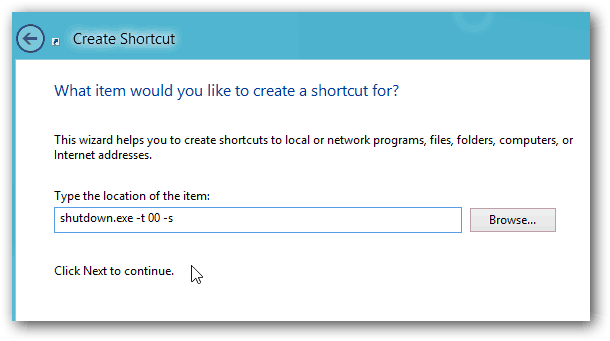
शॉर्टकट को एक नाम दें ... यह आप पर निर्भर है, मैं इसे नाम दे रहा हूं शटडाउन। इसे नाम देने के बाद, समाप्त पर क्लिक करें।
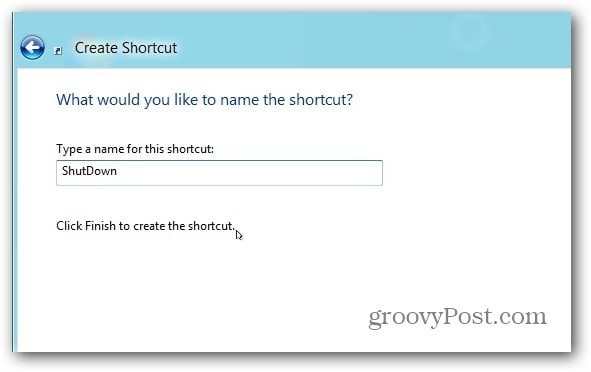
शॉर्टकट बनाया गया है, लेकिन आइकन बल्कि उबाऊ है, लेकिन इसे बदलना आसान है। आइकन पर राइट क्लिक करें और गुण पर क्लिक करें।
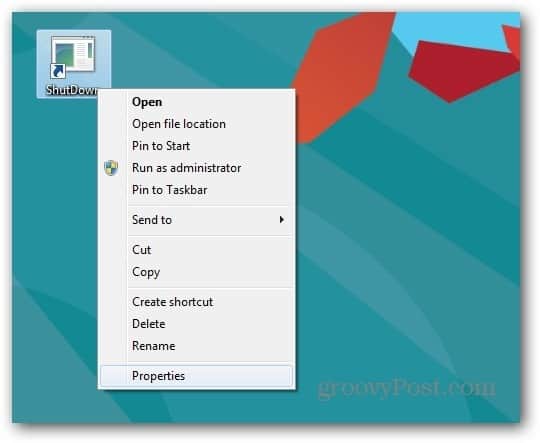
अगली विंडो पर, शॉर्टकट टैब चुनें और आइकन बदलें पर क्लिक करें।
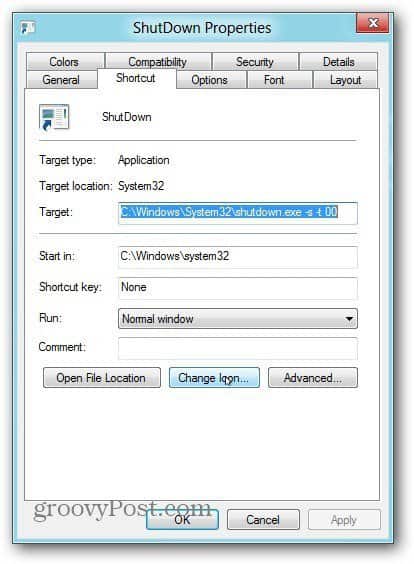
अब शटडाउन शॉर्टकट के लिए एक उपयुक्त आइकन चुनें। या, आप उपयोग करने के लिए एक कस्टम कस्टम आइकन पर ब्राउज़ कर सकते हैं। ओके पर क्लिक करें।
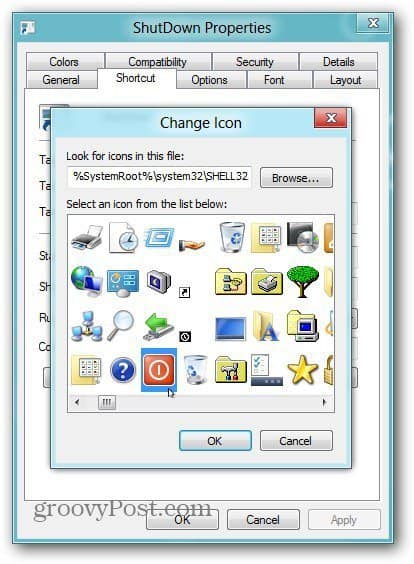
इसके बाद Run सेलेक्ट करें मेनू ड्रॉपडाउन से मिनिमाइज़ करें। ओके पर क्लिक करें।
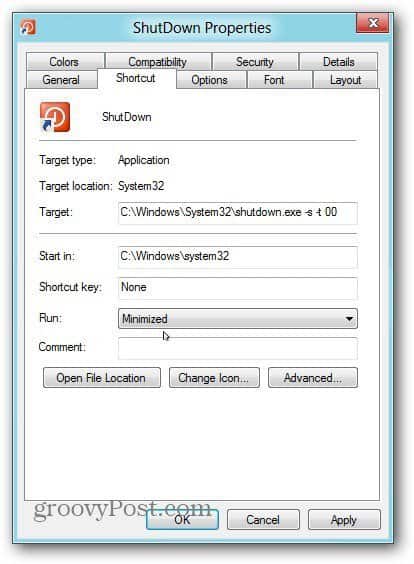
यहाँ मैंने जो आइकन बनाया है वह डेस्कटॉप पर दिखता है। अगला कदम इसे मेट्रो स्टार्ट स्क्रीन से जोड़ना है।
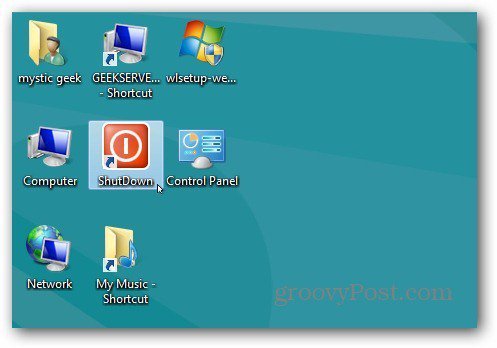
शटडाउन आइकन पर राइट क्लिक करें और पिन टू स्टार्ट पर क्लिक करें।
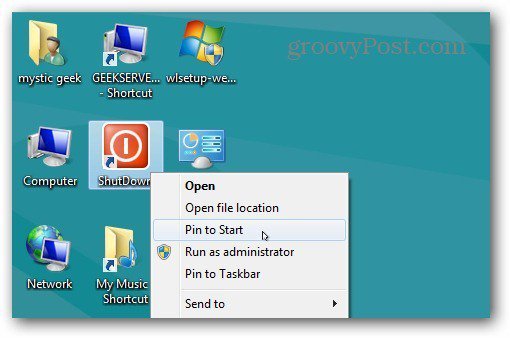
मेट्रो स्टार्ट यूआई में वापस टॉगल करने के लिए विंडोज कुंजी मारो और आपको शटडाउन टाइल दिखाई देगी। इसे किसी सुविधाजनक स्थान पर ले जाएं और एक बार क्लिक करके इसे बंद कर दें।
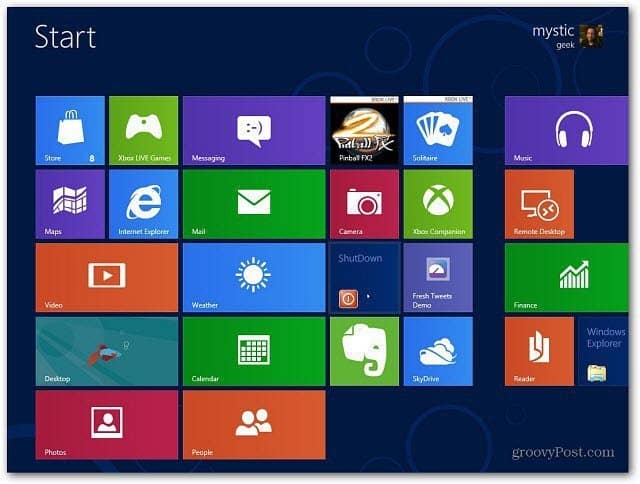
आप सिस्टम को बंद करने के लिए मेट्रो स्टार्ट स्क्रीन के माध्यम से नेविगेट करने की तुलना में यह बहुत आसान है ... ग्रूवी!










एक टिप्पणी छोड़ें